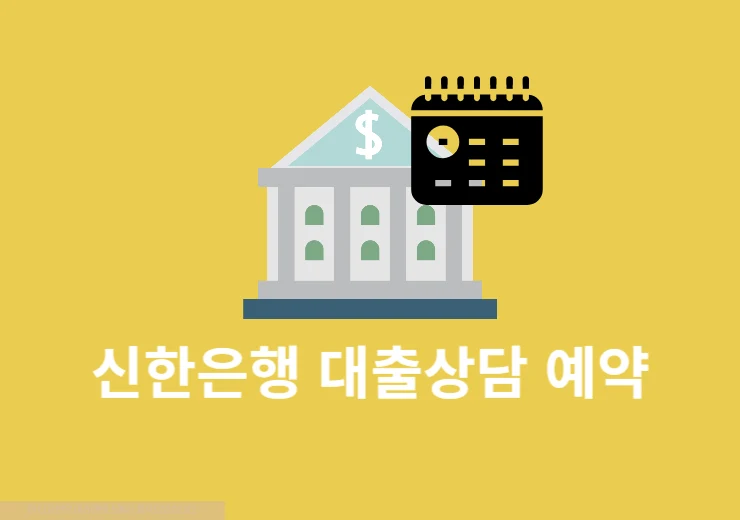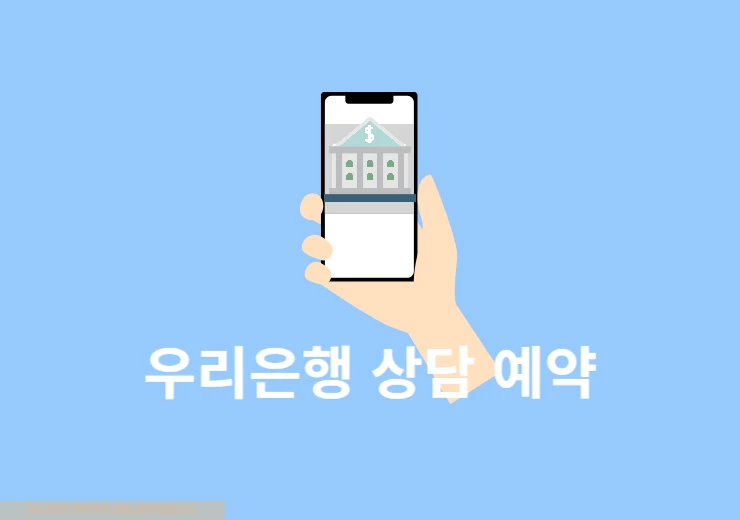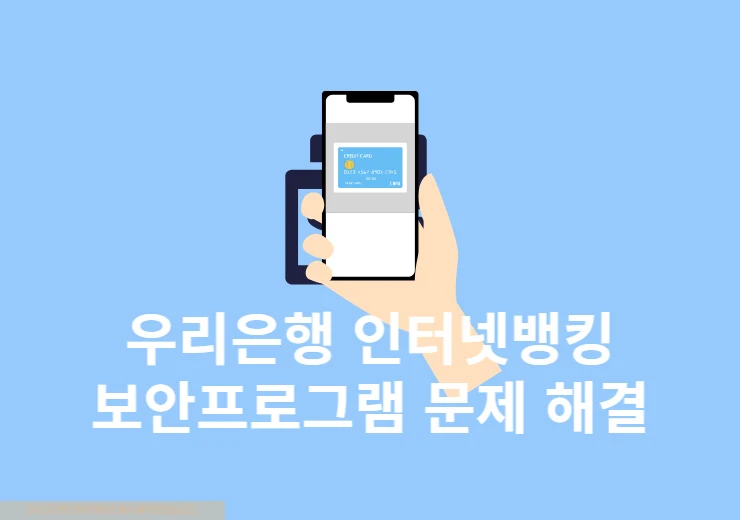가끔 이체확인증을 가져오라는 얘기를 듣는 경우가 많이 있는데 저도 이번에 서류 제출 때문에 신한은행 이체확인증이 필요해서 발급을 진행하였는데 이처럼 각종 공공기관 서류 제출, 부동산 계약, 대출 등 다양하게 이체확인증이 필요할 수가 있습니다. 오늘은 신한은행 이체확인증을 PC나 모바일에서 발급하고 출력 및 PDF 저장까지 하는 법에 대해서 알아보겠습니다.
신한은행 이체확인증 발급 및 출력 방법
신한은행 이체확인증은 입금확인증 또는 송금확인증이라고도 하는데 발급 방법은 크게 3가지로 진행이 가능합니다.
신한 쏠 뱅크 앱(모바일)
1. 신한 쏠(SOL) 뱅크 앱을 실행하고 로그인합니다.
2. 하단 메뉴에서 전체메뉴 -> 이체 -> 이체결과 조회를 클릭해서 이동합니다.

3. 이체결과 조회 화면에서 원하는 이체 내역을 클릭합니다.
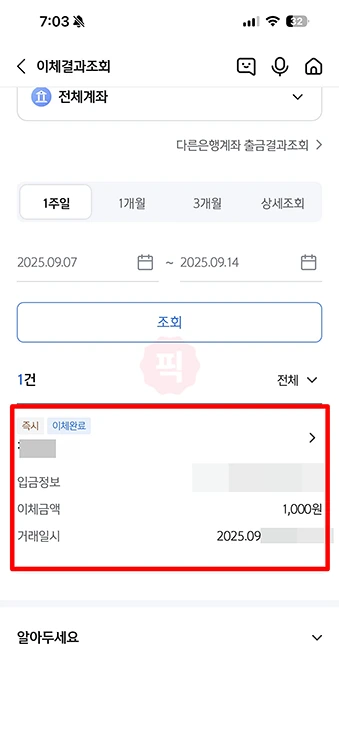
4. 상세화면에서 이체확인증 보기를 선택하세요.
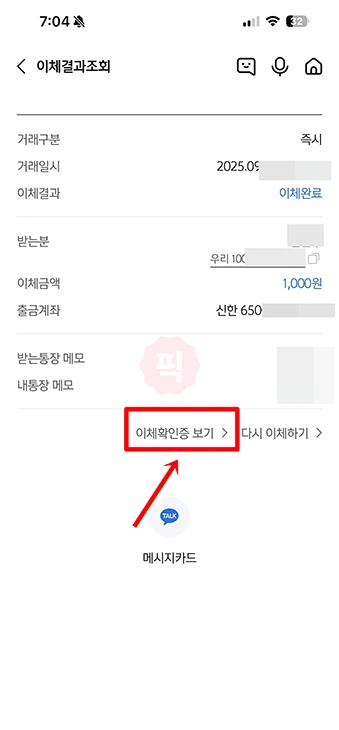
5. 팩스 전송, 카카오톡 전송 등의 기능을 이용하여 원하는 곳에 제출을 할 수가 있습니다.
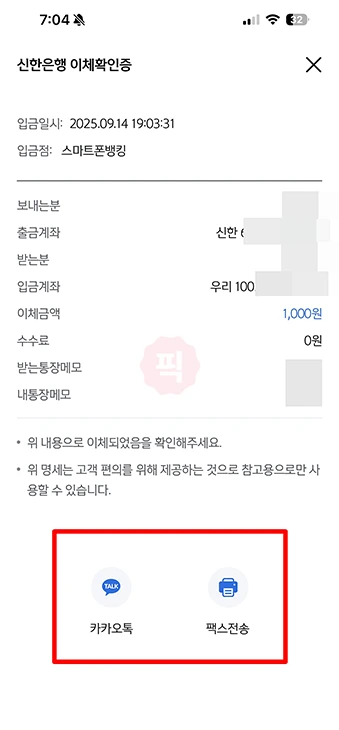
카카오톡 공유 기능을 활용하면 상대방에게 바로 전송할 수 있어 매우 편리합니다. 다만 무통장입금 건에 대한 확인증은 발급이 어려워 영업점 방문이 필요할 수 있습니다.
※ 출력이 필요한 경우 카카오톡 공유 기능을 이용해서 이미지를 PC 카톡으로 보낸 후 PC에서 프린터를 이용해서 출력합니다.
신한은행 인터넷뱅킹(PC)
1. 신한은행 홈페이지에 접속하여 로그인합니다.
2. 상단 메뉴에서 이체 -> 이체결과 조회 메뉴를 클릭합니다
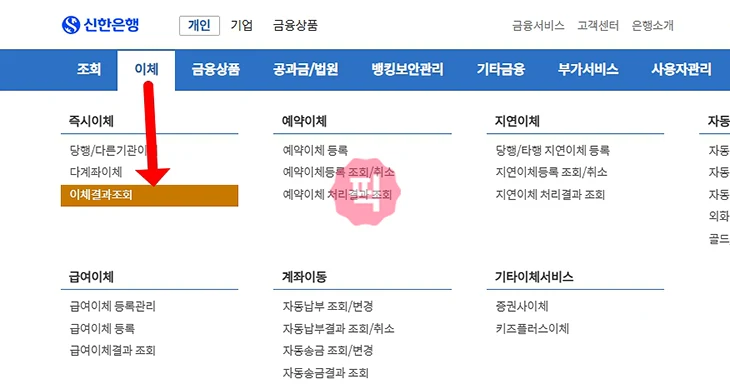
3. 조회기간 등 원하는 조건을 지정한 후 검색합니다.
4. 검색 결과에서 원하는 이체 내역 옆에 인쇄 버튼을 클릭합니다.
5. 팝업창이 뜨면 보고서 인쇄, 화면인쇄를 선택해서 인쇄를 진행합니다.
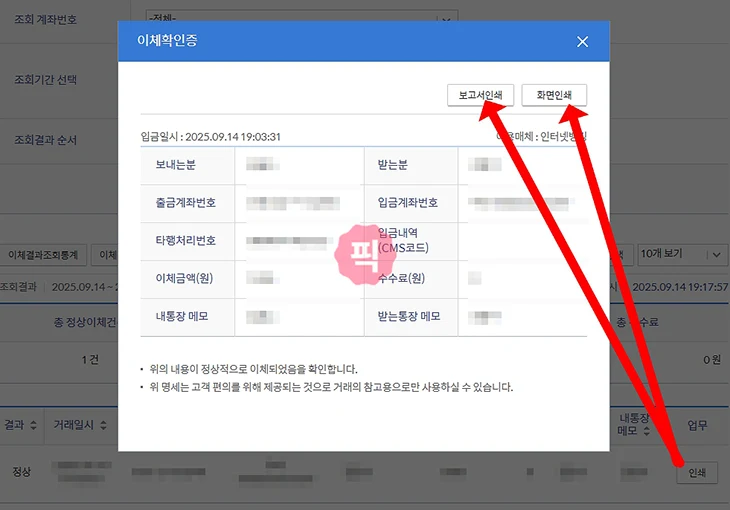
신한은행 영업점 방문
1. 신분증을 지참하고 가까운 신한은행 영업점을 방문합니다.
2. 창구에서 이체확인증 발급을 요청합니다.
3. 요청 내용에 따라 날인 및 추가 정보(직인 등)를 포함할 수 있습니다. 이후 즉시 출력 받을 수 있습니다.
내 주변 신한은행 지점을 찾고자 한다면 확인해보세요.
-> [가까운 신한은행 지점 알아보기]
신한은행 이체확인증 PDF 저장 방법
요즘은 출력보다 파일로 저장해서 가지고 있는 경우가 많습니다. PDF로 저장하면 이메일 전송이나 온라인 제출이 편리하니까 가볍게 알아볼게요.
1. 신한은행 인터넷뱅킹에서 이체 내역을 조회한 후 보고서 인쇄 버튼을 클릭합니다.
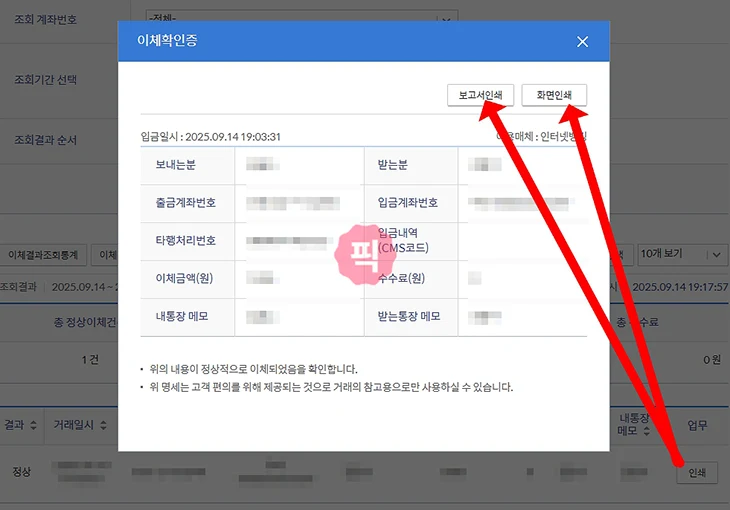
2. 인쇄 화면에서 오른쪽 위에 보이는 저장 아이콘을 클릭합니다.
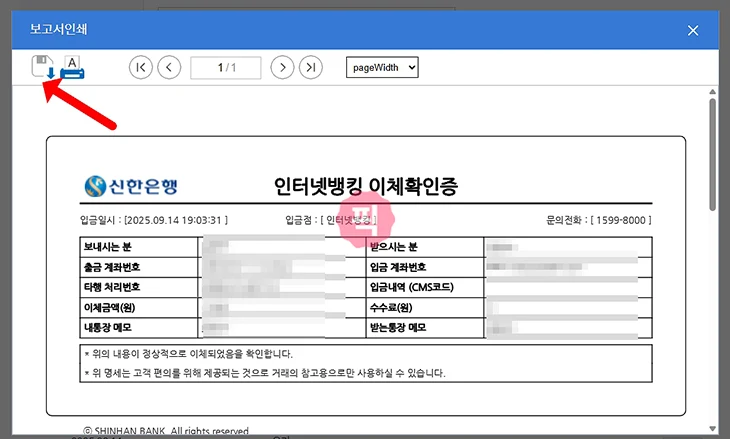
3. 그리고 파일 형식 선택 화면이 나오는데 PDF 파일 뿐만 아니라 엑셀, 한글, DOC, PPT 등으로도 저장을 할 수가 있습니다.
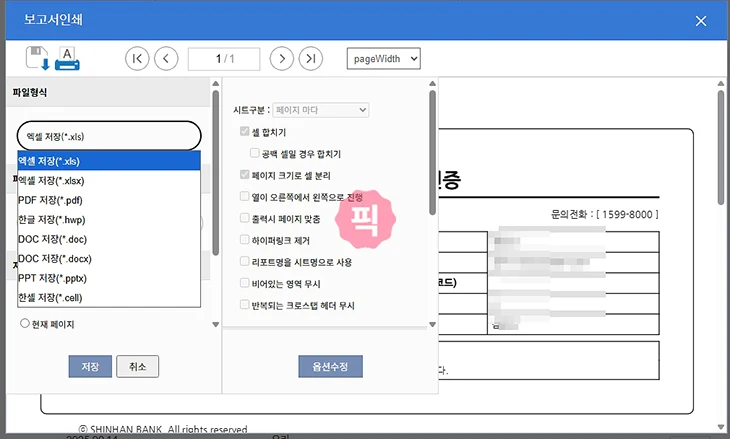
자주 묻는 질문
모바일, 인터넷뱅킹, 영업점 모두 무료로 발급 가능합니다.
모바일도 가능합니다. 카카오톡으로 받은 이미지를 저장 후 PDF로 변환하는 앱을 이용해서 PDF 파일로 저장할 수가 있습니다.
실질적으로는 동일한 용어로 자주 이용이 되며 거래내역 확인용 증빙서류로 요청을 받게 되면 본문에 나와 있는 서류를 제출하면 됩니다.
보내는 분, 출금 계좌번호, 타행 처리번호, 이체금액, 받는 분, 입금 계좌번호, 입금내역, 수수료, 받는 통장 등을 알 수가 있습니다.
마무리
신한은행 이체확인증은 모바일, PC, 영업점 등에서 발급, 출력, PDF 저장이 가능하기 때문에 본문 내용을 잘 활용하면 누구나 쉽게 진행을 할 수가 있습니다.
다만 법적으로 인정을 받아야 하는 서류라면 신한은행 영업점을 방문하여 직인이 날인된 이체확인증을 발급받아 이용을 해보시기 바랍니다.